
时间:2021-07-13 17:24:39 来源:www.win10xitong.com 作者:win10
可能由于操作不小心或者病毒导致一些用户在用win10系统的时候会出现win10开机后无法启动的问题,要是你的电脑技术没有达到一定的水平,可能就不能解决这个win10开机后无法启动的情况。要是你同样也被win10开机后无法启动的问题所困扰,小编提供以下的解决流程:1、启动计算机,启动到Windows10开机LOGO时就按住电源键强制关机;2、重复步骤3次左右启动后出现"自动修复"界面,我们点击高级选项进入就能得到很完美的解决了这么说肯定大家还是不是太明白,接下来就具体说说win10开机后无法启动的方法介绍。
小编推荐下载:win10 32位
由于Win10无法启动,我们需要将其置于修复模式:
1.启动电脑,启动到Windows10开机LOGO时按住电源按钮强行关机;如图所示
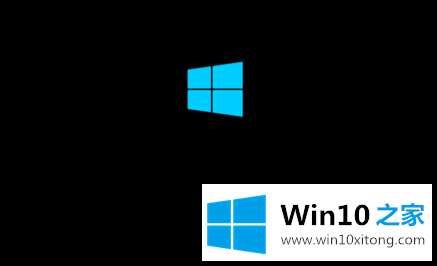
2.重复步骤3次左右后,出现‘自动修复’界面,我们点击高级选项进入;
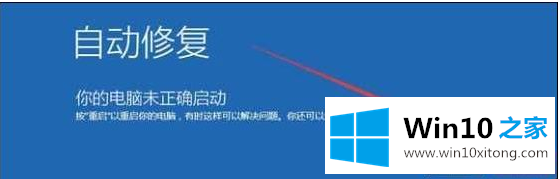
3.接下来,我们将选择一个选项界面,然后我们将单击“疑难解答”;
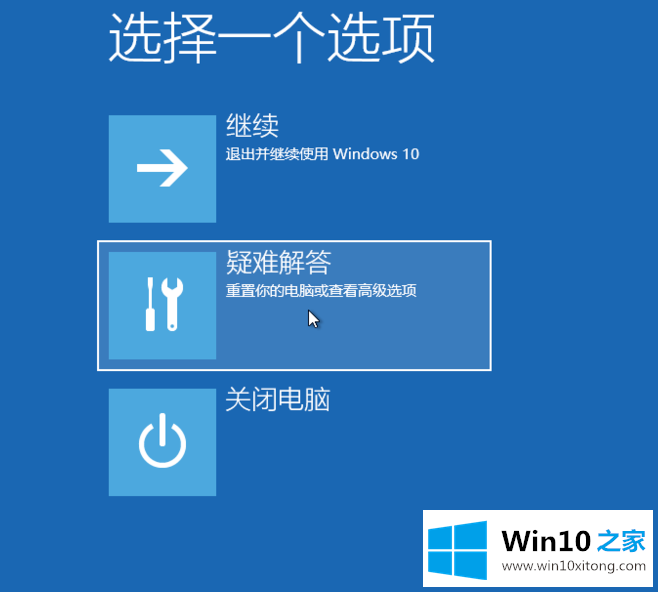
4.进入故障排除后,选择“重置这台电脑”,如下所示:
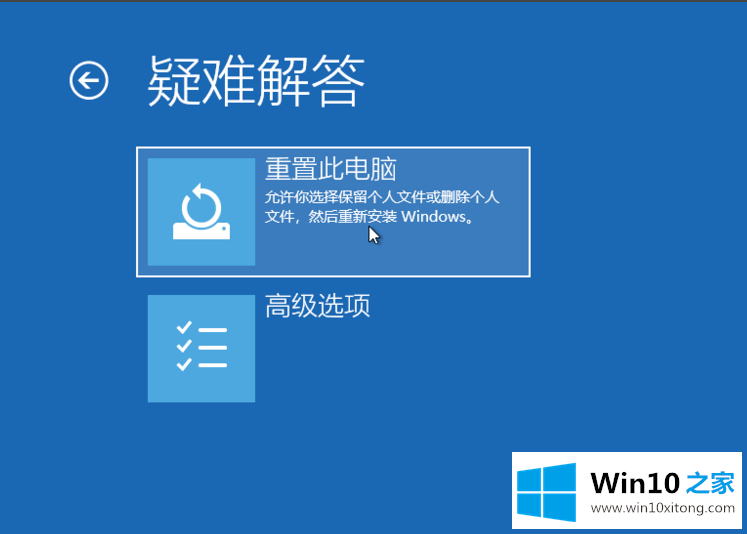
5.如果没有重要信息,边肖建议删除所有内容,如果有,保留它。
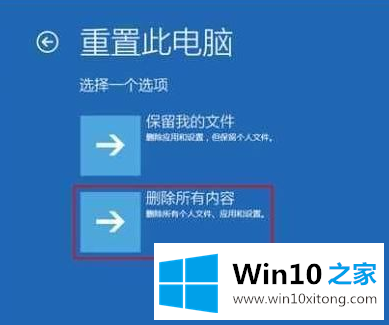
6.接下来,必须只选择安装了Windows的驱动器;
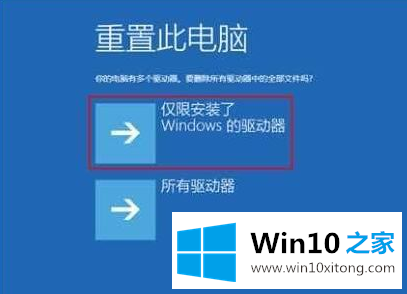
7.之后你的电脑会正常复位,类似于重装系统,很费时间。重置完成后,您的计算机可以正常启动。

以上是win10无法启动的解决方案,希望能帮到你
关于win10开机后无法启动的方法介绍就和大家讲到这里了,遇到同样问题的朋友就可以根据上面内容提供的方法步骤解决了。关注本站,获取更多有用的内容。
下一篇:没有了